こんにちは。えたばりゅです。
今回は、Microsoft Edgeにおいて、タブを縦(垂直方向)に並ばせる方法をご紹介したいと思います。やり方も簡単ですし、水平方向と垂直方向を使い分けることによって意外と作業効率上がったりするので、是非ぜひ今回も最後までお付き合いいただけましたらと思います。
超簡単!Edgeのタブを縦(垂直)方向に並ばせる方法

タブといえば、やはりMicrosoftのEdgeに限らず、GoogleのChromeなどのブラウザでも横方向に水平に並んでいるのがデフォルトですよね。
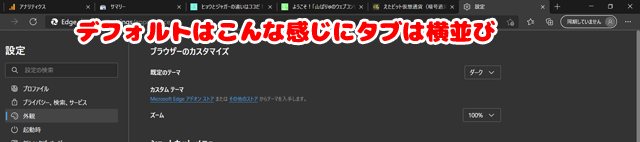
こんな感じ。
ただ、最近では何か設定を行う時には左側のサイドバーを使って各々設定を行うことが多いので、タブもサイドバーと同じように、左側に縦に並んでくれてたら、もっと作業や色んな効率が上がるのにな。って思う時もありますよね。
そんな時、MicrosoftのEdgeでは、タブを縦に垂直方向に並ばせることができるんです。では、早速その手順をご説明させていただきましょう。
Edgeで、タブを垂直方向に並ばせる手順
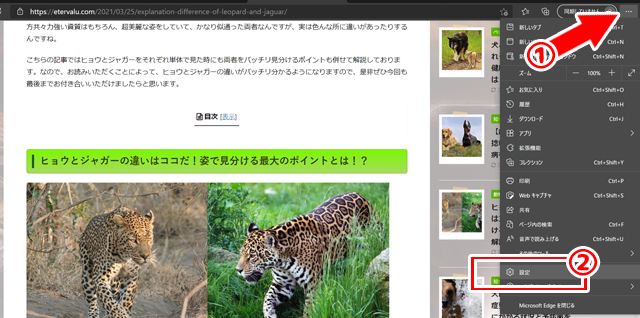
まず最初にEdgeを起動し、右上辺りにある「・」が横に3つ並んだアイコン「設定」をクリックし、更にプルダウンされる各候補の中から「設定」をクリックします。
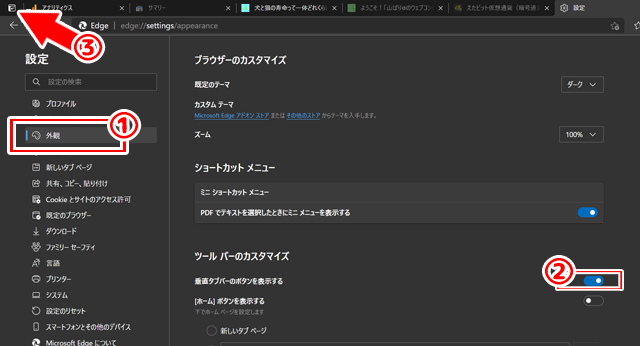
設定画面が表示されたら、次に左サイドバーにある項目から「外観」をクリックし、メインウィンドウの項目「ツールバーのカスタマイズ」の項目にある、「垂直タブバーのボタンを表示する」のスライダをクリックし表示を有効にします。
すると、ブラウザ画面の左上辺りに「垂直タブバーを有効にする」という、矢印のアイコンが表示されたかと思いますので、こちらをクリックします。

するとこんな感じにタブが画面左側に垂直方向に並ぶようになるんですね。
水平方向に戻したい時は、縦に並んでいるタブの一番上にある矢印「垂直方向を無効にする」のアイコンをクリックすれば、再度水平方向に戻すことができます。
これで、Edgeでタブを垂直方向に並ばせる手順は終了です。お疲れさまでした。
最後に
いかがだったでしょう。今回はMicrosoft Edgeにおいて、普段水平方向に並んでいるタブを縦方向、垂直方向に並ばせる方法についてご紹介させていただきました。そのシチュエーションにおいて、水平方向、垂直方向と使い分けて、作業効率をアップさせていきたいところですよね。
この記事があなたのネットライフの更なる向上のお役に立てれば幸いです。では、今回も最後までお付き合いいただき、ありがとうございます。
